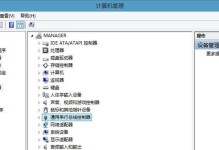随着时间的推移,我们使用的手提电脑可能会变得越来越慢,甚至出现各种错误和问题。在这种情况下,重装操作系统是一个解决问题的有效方法。本文将为您详细介绍如何使用U盘轻松重装电脑系统。

一:准备一台U盘
确保您有一台可用的U盘,容量至少为8GB。这将成为我们安装操作系统的介质。可以使用新的U盘或者在使用之前先备份其中的数据。
二:下载并制作启动盘
使用您的电脑浏览器,搜索并下载适用于您电脑型号和需要安装的操作系统版本的镜像文件。一旦下载完成,使用专业软件制作启动盘,将镜像文件写入U盘。
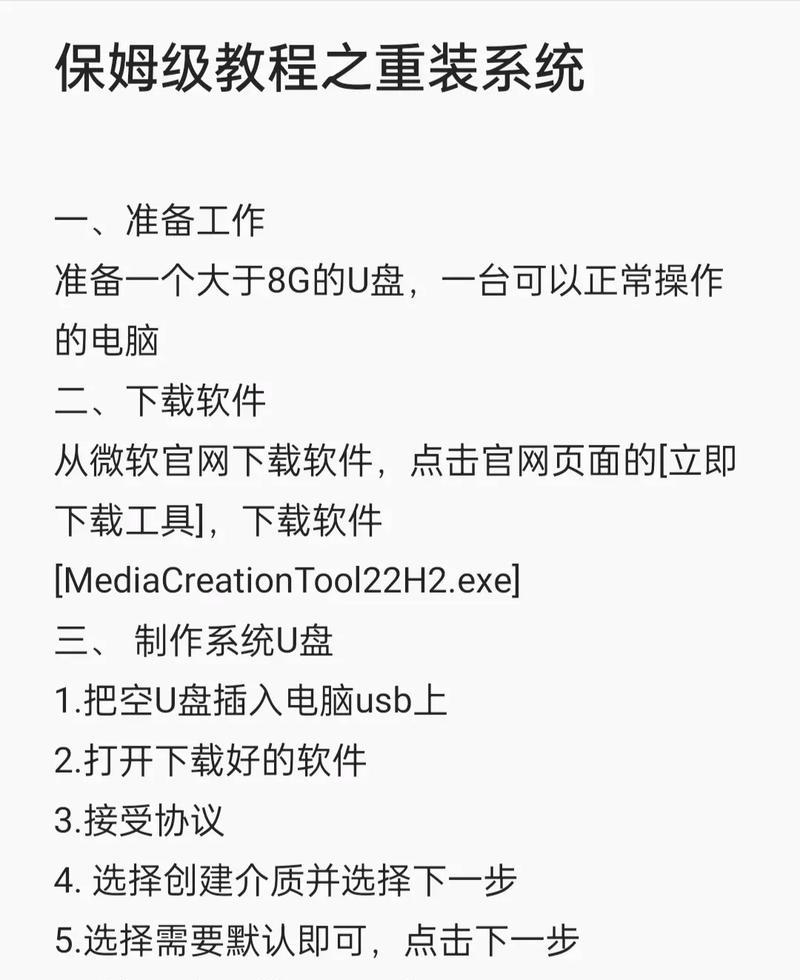
三:备份重要数据
在开始重装系统之前,请务必备份您电脑中的所有重要数据。因为这个过程会格式化您的硬盘,所有数据都将被删除。可以选择将文件复制到外部存储设备或使用云存储服务进行备份。
四:设置BIOS
将U盘插入电脑,并在开机时按下相应的按键进入BIOS设置界面。根据您电脑的型号和厂商不同,进入BIOS的方法可能有所不同。一般来说,可以按下F2、F10、Del键等。在BIOS设置界面中,将U盘设为启动优先。
五:启动电脑
保存BIOS设置后,重新启动电脑。此时,计算机将从U盘而不是硬盘启动。您将看到安装界面的出现,开始系统安装过程。
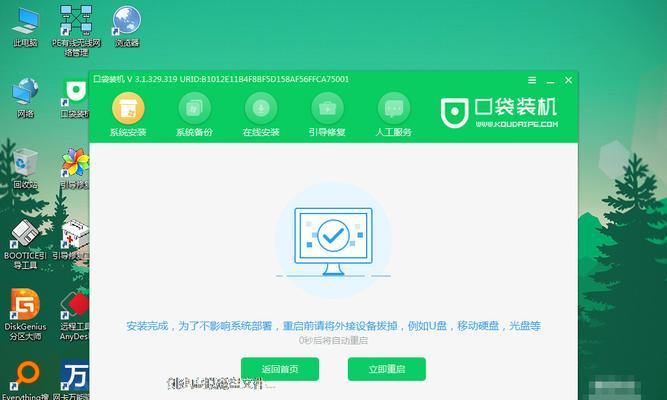
六:选择安装语言和选项
系统安装界面会询问您选择安装语言和其他选项。根据您的个人偏好进行选择,并点击下一步继续。
七:接受许可协议
在继续安装过程之前,您需要接受操作系统的许可协议。请仔细阅读并勾选接受协议,然后点击下一步。
八:选择安装类型
在这一步中,您需要选择安装类型。如果您希望完全清空硬盘并进行全新安装,请选择“自定义”选项。如果您只想修复现有系统而保留文件和设置,请选择“升级”选项。
九:选择安装位置
如果您选择了自定义安装,系统将要求您选择安装位置。请确保选择正确的硬盘和分区进行安装,并点击下一步继续。
十:系统安装
在这一步中,系统将开始安装到您选择的位置。等待安装过程完成,这可能需要一些时间。
十一:设置用户名和密码
系统安装完成后,您需要设置计算机的用户名和密码。确保设置一个强密码来保护您的电脑,同时记住这些凭据。
十二:更新系统和驱动程序
安装完成后,系统会提示您进行更新。请务必将系统和驱动程序更新到最新版本,以确保电脑的正常运行和安全性。
十三:恢复备份数据
如果您在备份数据时选择了外部存储设备或云存储服务,请在系统安装后将备份数据恢复到计算机中。
十四:安装常用软件和驱动程序
根据您的需求和使用习惯,重新安装并配置您所需的常用软件和驱动程序,以确保电脑的正常使用。
十五:恭喜!您已经成功完成了手提电脑U盘重装系统。现在,您可以享受一个干净、流畅的操作系统,并解决之前可能存在的问题。
通过使用U盘重装系统,我们可以轻松解决手提电脑的各种问题,使其恢复到最佳状态。虽然这个过程可能需要一些时间和耐心,但是通过按照上述步骤操作,您将能够顺利完成操作并获得令人满意的结果。记住,在进行系统重装之前,请务必备份重要数据,并在安装完成后及时更新系统和驱动程序。希望本文提供的教程能够对您有所帮助!